En los televisores Philips puedes reorganizar tus canales como desees. Le mostraremos cómo puede editar la lista de canales en su televisor Philips.
El orden de los canales en su televisor Philips ya está especificado después de comprar el dispositivo. Sin embargo, si prefiere una clasificación diferente, simplemente puede cambiarla. Esto significa que cuando enciendes tu televisor inteligente, puedes encontrar inmediatamente lo que quieres ver. Crear una lista de favoritos de este tipo es rápido y sencillo.
Ordenar los canales en el Smart TV de Philips definitivamente puede ayudar a obtener una mejor visión general al mirar televisión. Le mostraremos en unos pocos pasos cómo puede lograrlo usted mismo.
TV Philips: ordenar canales
-

 1
1Para crear una lista de favoritos de sus canales, primero presione el botón «Lista» en su control remoto. Inmediatamente verá que aparece una lista de canales en la pantalla del televisor en funcionamiento.
-
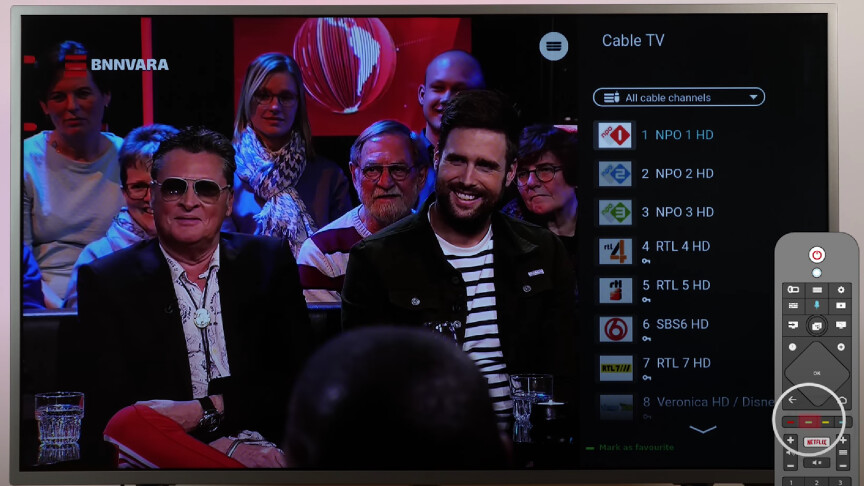
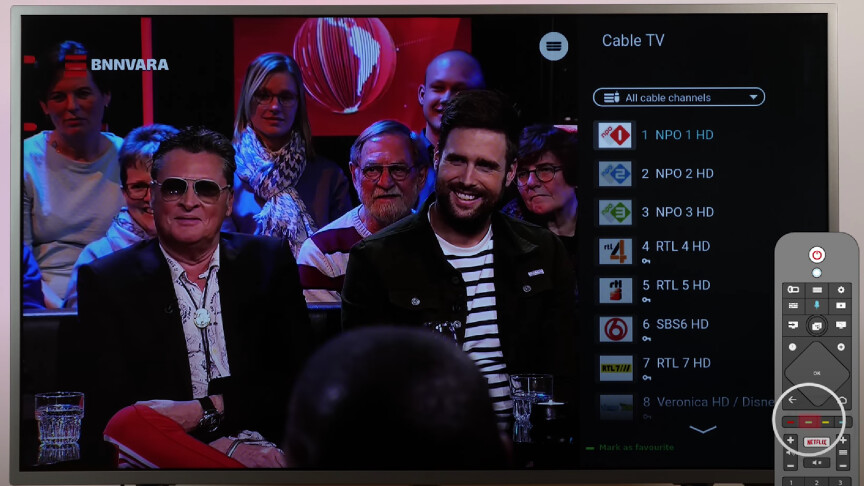 2
2Luego te diriges al canal respectivo que deseas marcar como favorito. Si desea seleccionar esto, haga clic en el “botón de color verde”.
-
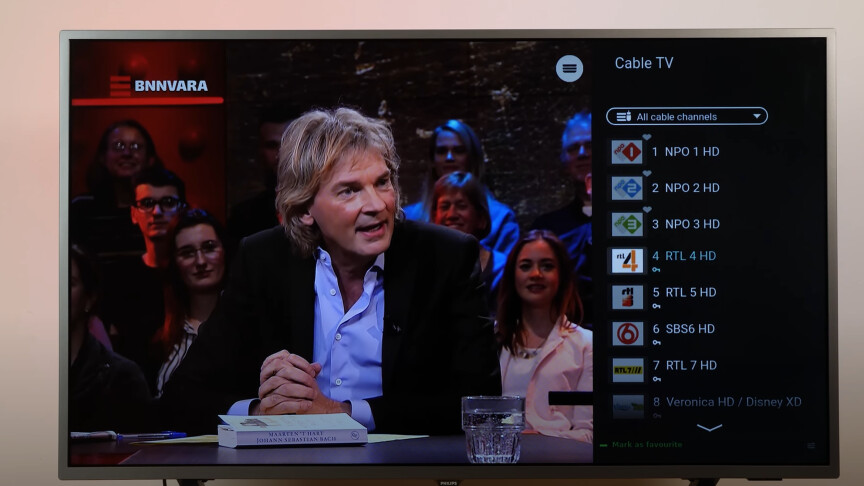
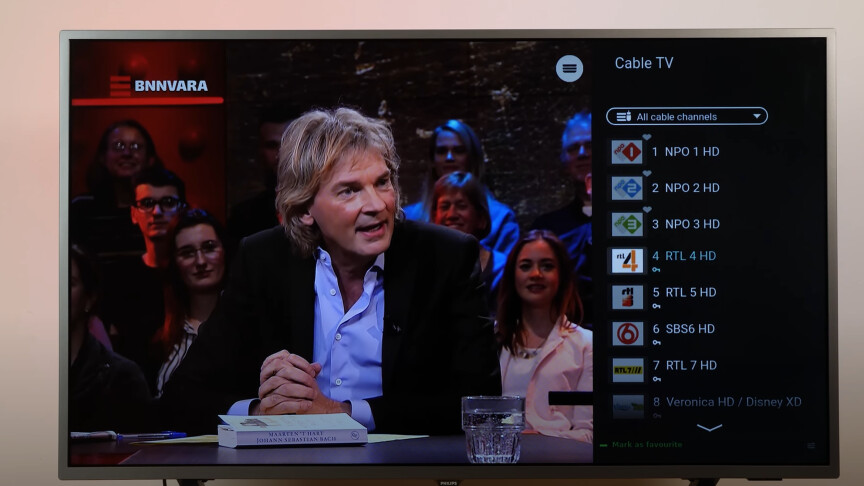 3
3Esto marcará las estaciones con un corazón. Haga esto con todos los demás canales que desee agregar a su lista de favoritos. Tan pronto como haya terminado de crear la lista, haga clic en «Aceptar» y use la flecha para bajar.
-
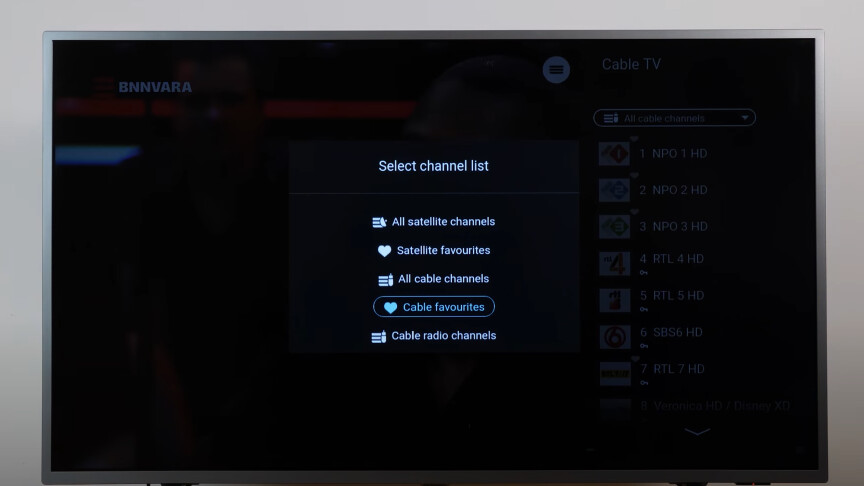
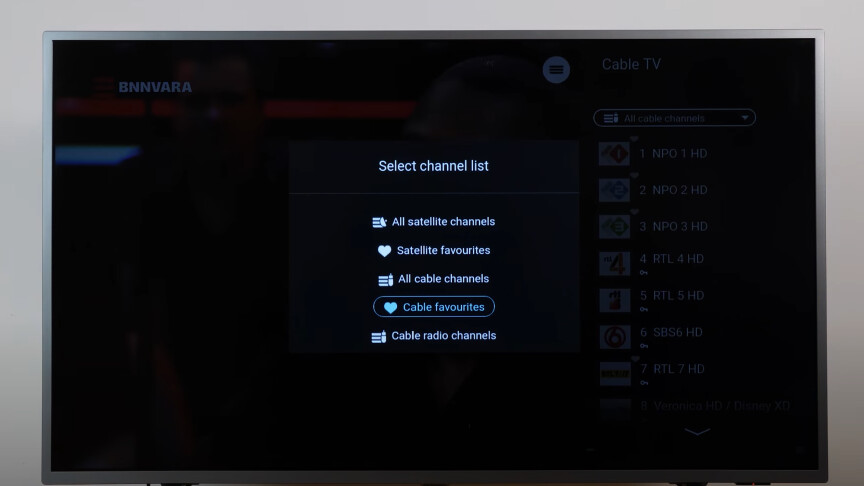 4
4De esta forma determinas la activación de la lista de canales. Luego verá sus favoritos en una lista separada. O puede hacer clic en el botón «Lista» en la parte superior de su control remoto Philips.
-
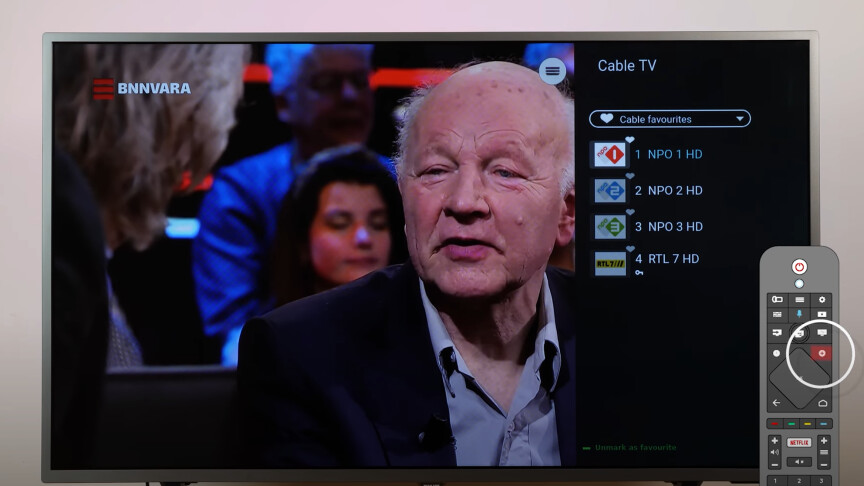
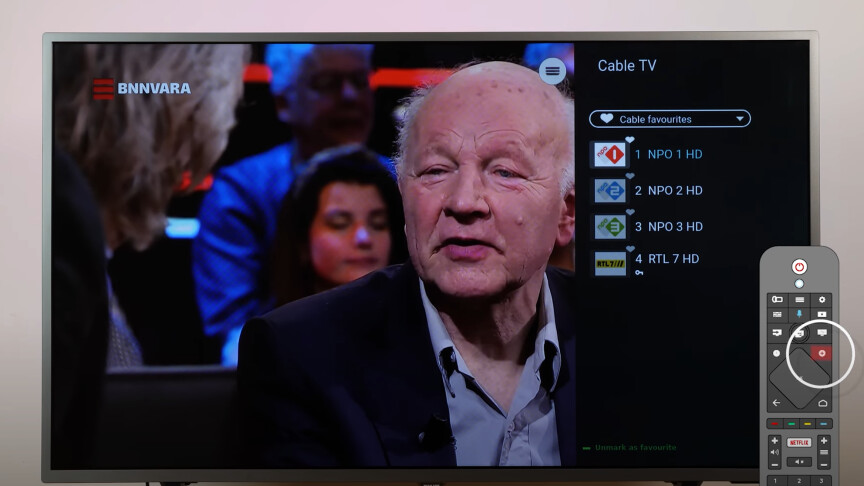 5
5Si desea volver a mover sus canales, haga clic en el «botón más» de su control remoto en el centro a la derecha.
-
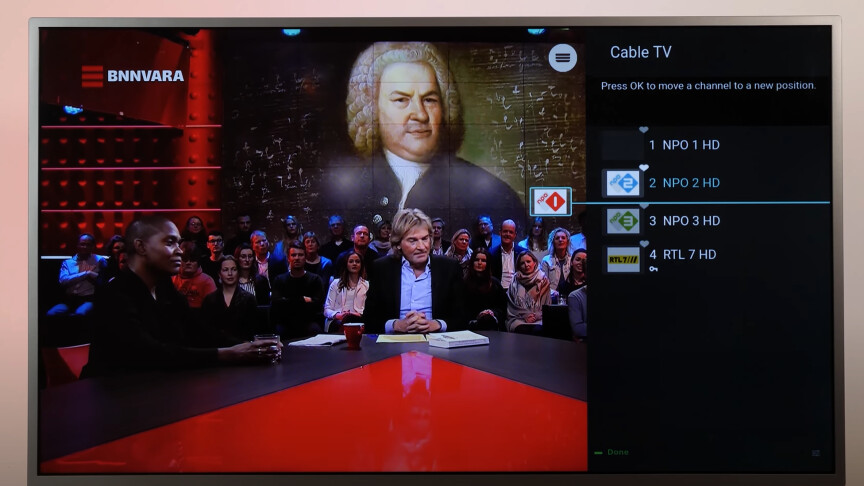
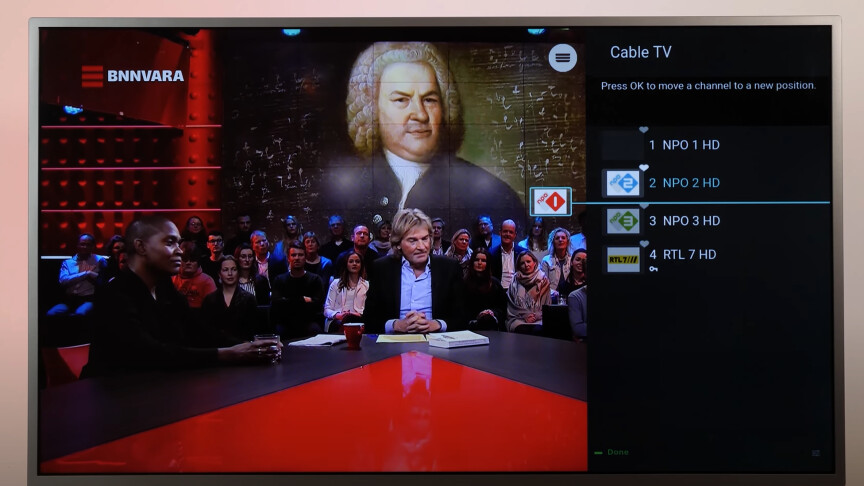 6
6O puede ir a las opciones y seleccionar «Ordenar canales». Luego navegas con las flechas marcadas y mueves el orden de los canales.
-
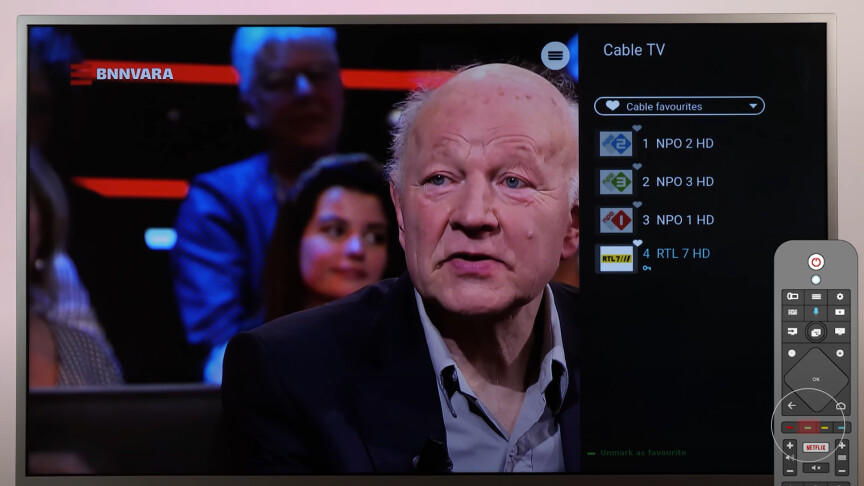
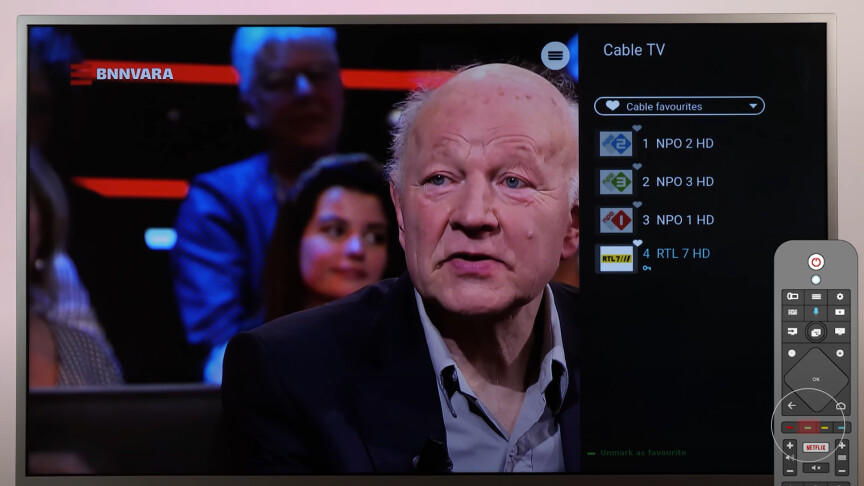 7
7También puedes eliminar los favoritos en tu televisor Philips usando el “botón de color verde” en tu control remoto cuando haces clic en el canal respectivo y el corazón desaparece. Una vez que esté satisfecho con la creación de la lista, presione el «botón de color rojo» en su control remoto para guardar y regresar del modo de clasificación.
Si está buscando las mejores ofertas y chollos, eche un vistazo a las últimas ofertas de TV. Hemos elaborado una lista de las mejores ofertas para usted.
- » Consejo: Los mejores proveedores de VPN para mayor seguridad y protección de datos
- » Comprar central eléctrica para balcón: Comparación de los mejores sistemas solares.
No te pierdas nada con esto MUNDO REDBoletin informativo
Todos los viernes: ¡El resumen más informativo y entretenido del mundo de la tecnología!
